如何为笔记本电脑 选择蓝牙耳机设备 如何使用笔记本电脑连接无线耳机进行音频输出
更新时间:2024-02-06 08:45:31作者:xiaoliu
如今随着科技的飞速发展,无线耳机成为了人们日常生活中不可或缺的一部分,而对于拥有笔记本电脑的用户来说,选择一款适合的蓝牙耳机设备以及正确使用其连接笔记本电脑进行音频输出则成为了一项重要的任务。在这篇文章中我们将探讨如何为笔记本电脑选择蓝牙耳机设备,以及如何通过无线连接享受高品质的音频体验。无需繁琐的有线连接,只需简单的设置,让我们一起探索这一方便又便携的技术吧。
操作方法:
1.右击电脑桌面“系统”图标,点击“设置”。
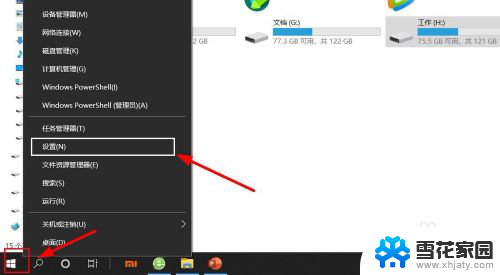
2.点击“设备”。
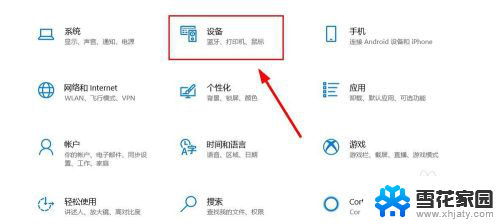
3.开启“蓝牙”开关,点击“添加蓝牙或其他设备”。
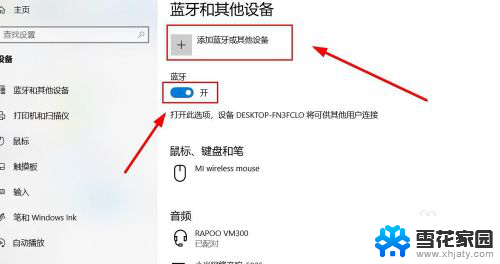
4.长按蓝牙耳机电源键,使耳机进入蓝牙搜索状态。

5.点击电脑上的“蓝牙”。
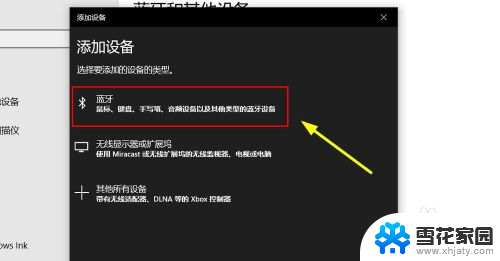
6.点击“雷柏”无线耳机设备。
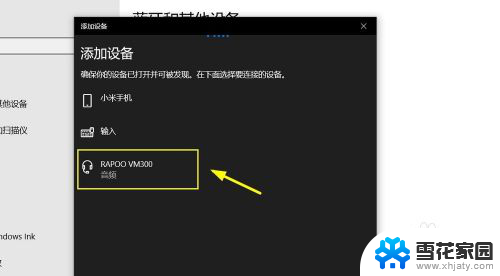
7.点击“已完成”。
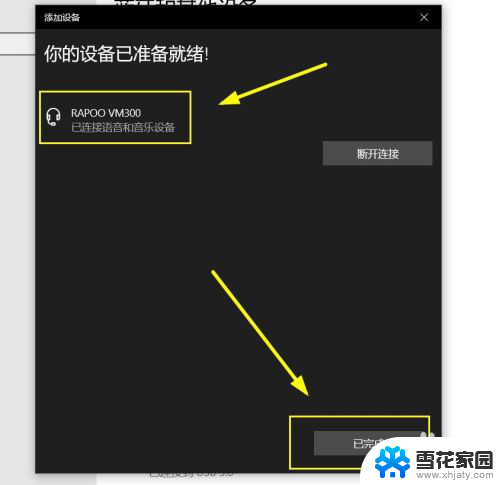
8.点击“音频设置”。
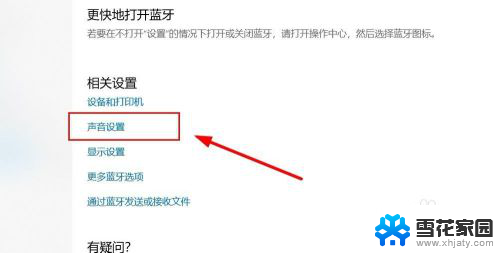
9.音频输出选择“雷柏耳机输出”,设置成功。
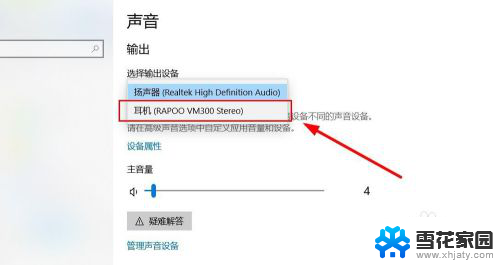
以上就是如何为笔记本电脑选择蓝牙耳机设备的全部内容,如果有不清楚的地方,可以按照小编的方法进行操作,希望这些内容对大家有所帮助。
如何为笔记本电脑 选择蓝牙耳机设备 如何使用笔记本电脑连接无线耳机进行音频输出相关教程
-
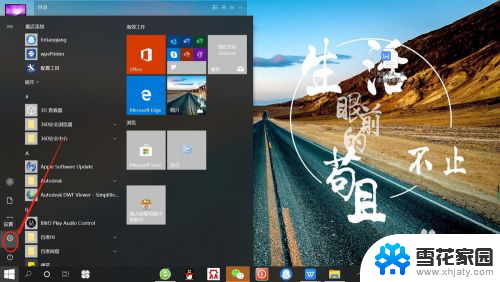 电脑耳机 无线耳机 无线蓝牙耳机如何与笔记本电脑进行蓝牙连接
电脑耳机 无线耳机 无线蓝牙耳机如何与笔记本电脑进行蓝牙连接2024-03-07
-
 笔记本电脑连接无线耳机 无线蓝牙耳机连接笔记本电脑
笔记本电脑连接无线耳机 无线蓝牙耳机连接笔记本电脑2024-09-02
-
 怎样连接无线耳机 如何在笔记本电脑上连接蓝牙耳机
怎样连接无线耳机 如何在笔记本电脑上连接蓝牙耳机2023-11-29
-
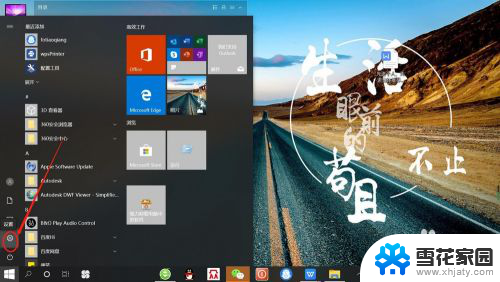 电脑怎么连无线耳机 如何在笔记本电脑上连接蓝牙耳机
电脑怎么连无线耳机 如何在笔记本电脑上连接蓝牙耳机2023-12-25
- 无线蓝牙耳机连接笔记本电脑 无线蓝牙耳机如何与笔记本电脑配对
- 笔记本电脑在哪里选择耳机 电脑耳机声音输出设置教程
- 笔记本电脑蓝牙耳机怎么连接 笔记本电脑如何连接蓝牙耳机
- 怎么用笔记本电脑连接蓝牙耳机 笔记本电脑连接蓝牙耳机步骤
- 音箱如何与无线耳机连接使用 蓝牙耳机和音响如何实现分音频输出
- 手提电脑能连接无线耳机吗 笔记本电脑如何连接无线蓝牙耳机教程
- 电脑微信设置文件保存位置 微信电脑版文件保存位置设置方法
- 增值税开票软件怎么改开票人 增值税开票系统开票人修改方法
- 网格对齐选项怎么取消 网格对齐选项在哪里取消
- 电脑桌面声音的图标没了 怎么办 电脑音量调节器不见了怎么办
- 键盘中win是那个键 电脑键盘win键在哪个位置
- 电脑如何连接隐藏的wifi网络 电脑如何连接隐藏的无线WiFi信号
电脑教程推荐